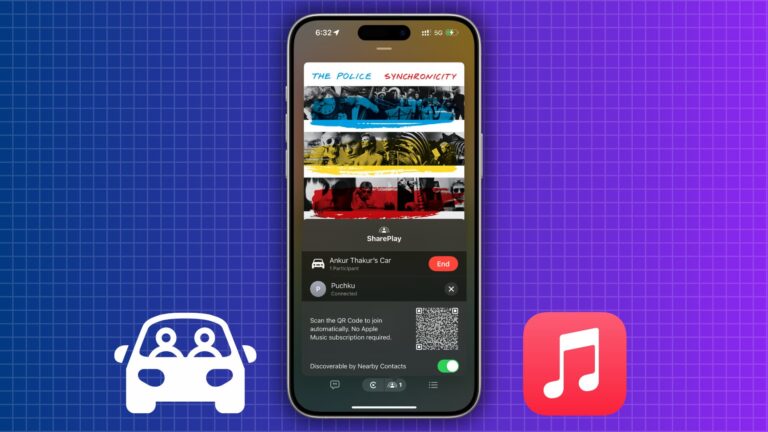Как поделиться циферблатами Apple Watch с семьей, друзьями и в Интернете
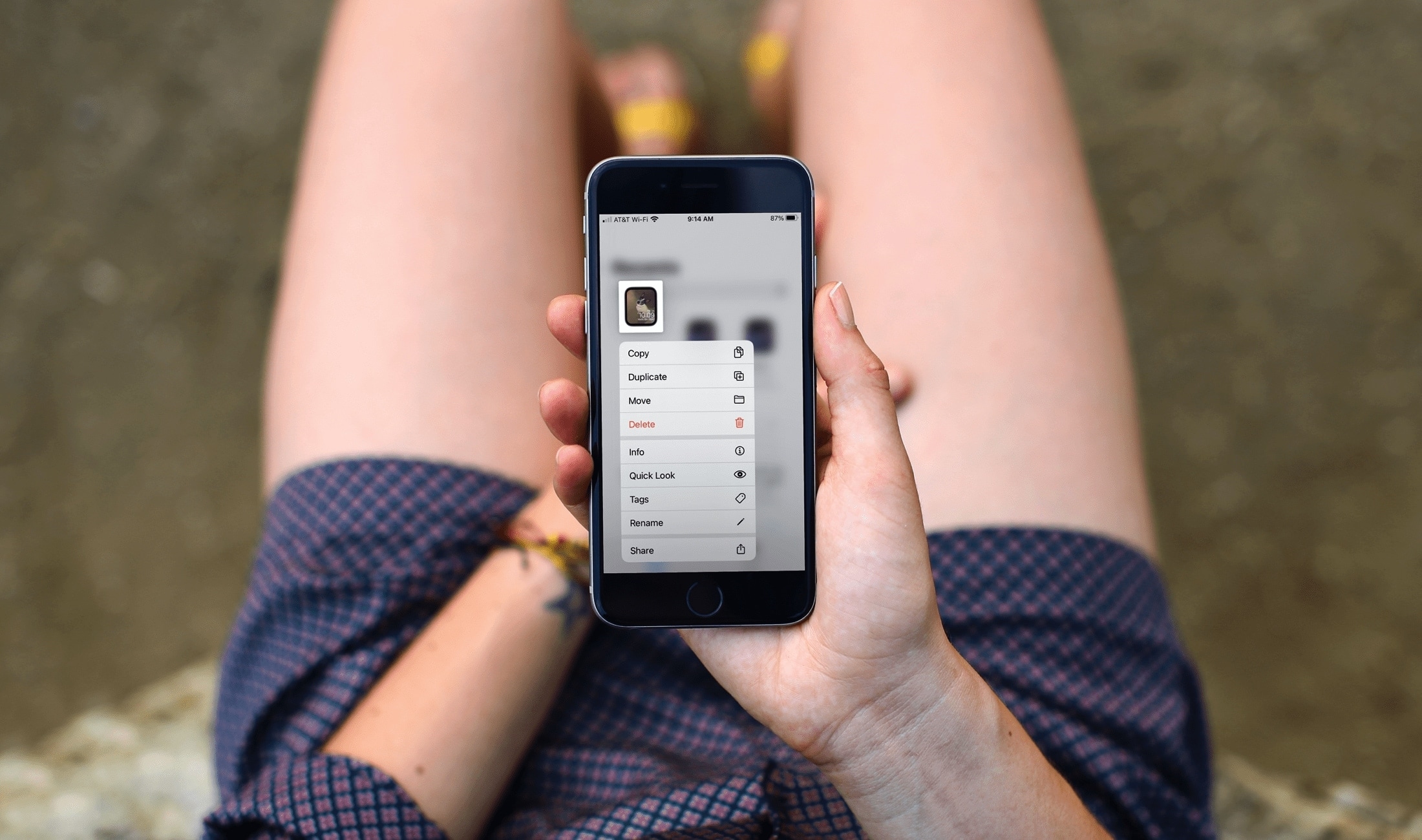
Одной из новых функций, появившихся в watchOS 7, была возможность делиться цифрами Apple Watch. Это отличный способ поделиться лицами с друзьями или семьей, у которых схожие интересы; как по внешнему виду, так и по функциям.
Вы можете поделиться циферблатом Apple Watch со всеми визуальными элементами, а также с дополнительными функциями. Так что, если вы создадите самое потрясающее лицо, которое, как вы знаете, понравится вашей лучшей подруге, поделитесь им! Наряду с этим вы можете поделиться своим циферблатом Apple Watch в Интернете. Так что, если вы добавите его в свой блог или продемонстрируете в социальных сетях, другие смогут его увидеть, а затем загрузить и использовать!
Здесь мы расскажем об основах совместного использования лица Apple Watch с ваших часов или iPhone, а также о том, как поделиться им в Интернете и как использовать общее лицо самостоятельно.
Совместное использование циферблатов Apple Watch
Прежде чем поделиться
Обратите внимание, что вы и ваш друг должны быть с использованием Apple Watch Series 3 или новее или Apple Watch SE. И вы оба должны использовать watchOS 7 или новее.
Если вы поделитесь лицом с проблемой для приложения, которое не принадлежит другому человеку, они увидят цену за это или «Получить» для бесплатного приложения. Затем они могут нажать, чтобы купить или загрузить приложение, или выбрать «Продолжить без этого приложения».
Поделиться лицом с Apple Watch
Поделиться лицом прямо с Apple Watch так же просто, как несколько касаний.
1) Убедитесь, что вы смотрите на лицо, которым хотите поделиться, на Apple Watch.
2) Нажмите и удерживайте лицо, а затем нажмите кнопку «Поделиться».
3) Выберите «Добавить контакт», а затем выберите контакт, с которым хотите поделиться. Вы также можете использовать кнопки для поиска контакта или добавления номера телефона.
4) Нажмите на название циферблата. Затем решите, хотите ли вы поделиться всеми осложнениями с данными или без них или исключить одно из лица. По умолчанию используется передача данных о сложностях.
5) Нажмите Готово.
6) При желании вы можете создать сообщение, а когда закончите, нажмите «Отправить».
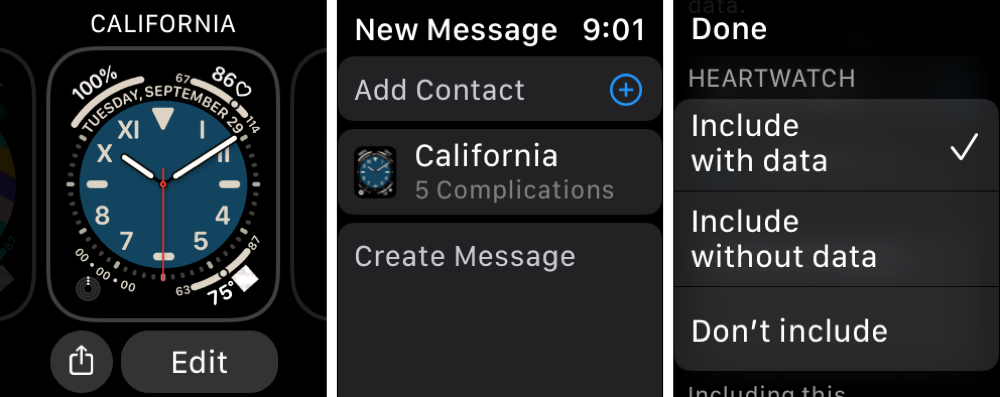
Поделиться лицом с iPhone
Если вы собираете лицо на своем iPhone, вы также можете поделиться им оттуда. Откройте приложение Watch и сделайте следующее.
1) Выберите лицо, которым хотите поделиться, на вкладке «Мои часы» или «Галерея лиц».
2) Нажмите кнопку «Поделиться». В зависимости от типа лица, которым вы делитесь, у вас может быть дополнительный шаг. Например, если вы делитесь фотографией с лицом, вам будет предложено выбрать фотографии, которыми вы хотите поделиться с этим лицом.
3) В верхней части отображаемого листа «Поделиться» нажмите «Параметры» рядом с количеством осложнений на лице, если вы хотите их изменить. Затем вы можете выбрать Включить с данными или Включить без данных, в зависимости от сложности, или Не включать. По завершении нажмите Готово.
4) Выберите способ обмена и следуйте подсказкам.
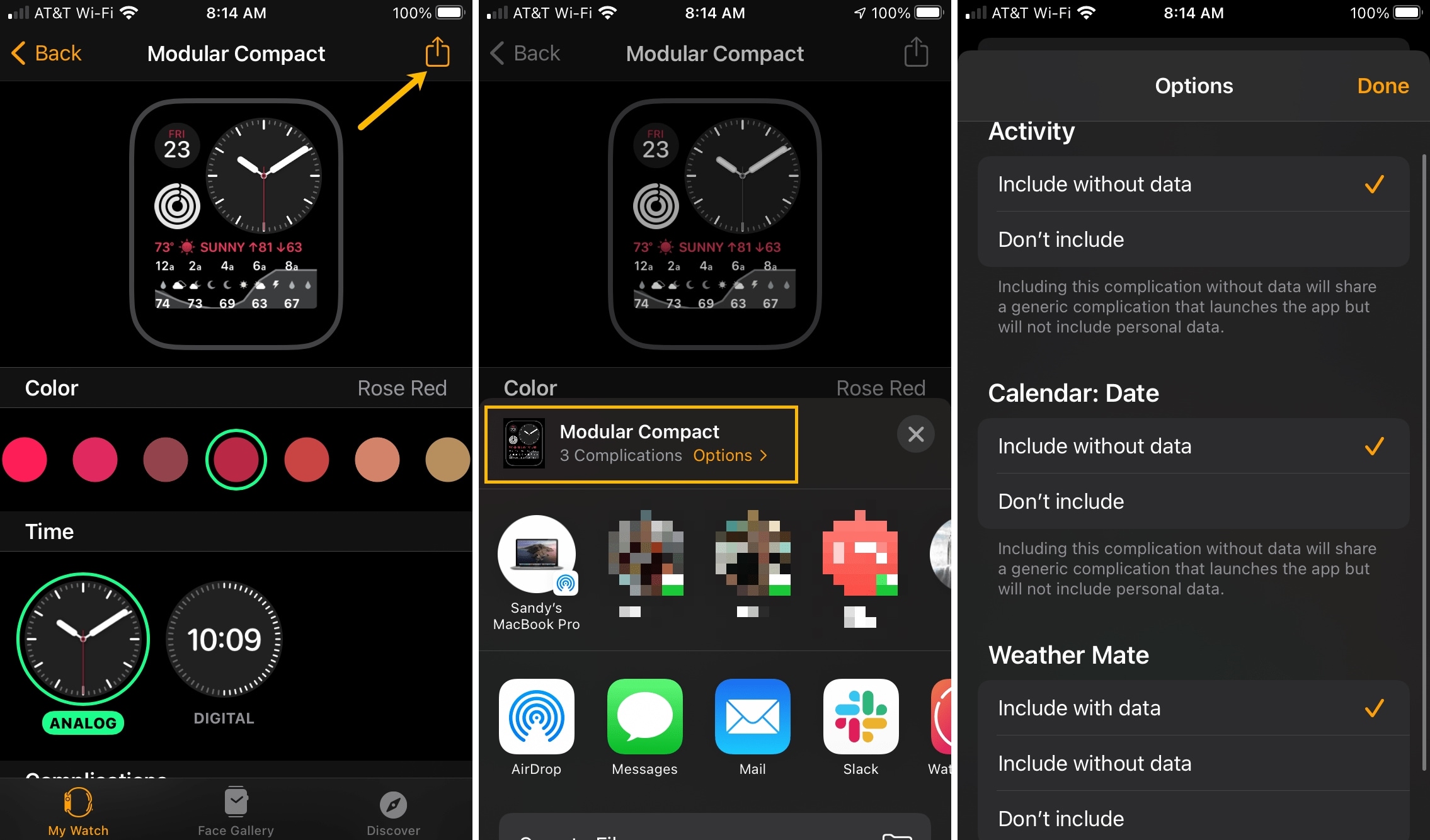
Поделиться лицом в Интернете
Вы можете создать ссылку, чтобы поделиться своим циферблатом в Интернете, или получить файл и разместить его на своем сервере, если у вас есть собственный веб-сайт.
Выполните те же шаги с 1 по 3, описанные выше, чтобы поделиться лицом с вашего iPhone. Но на этот раз на листе общего доступа выберите «Сохранить в файлы» и выберите место.
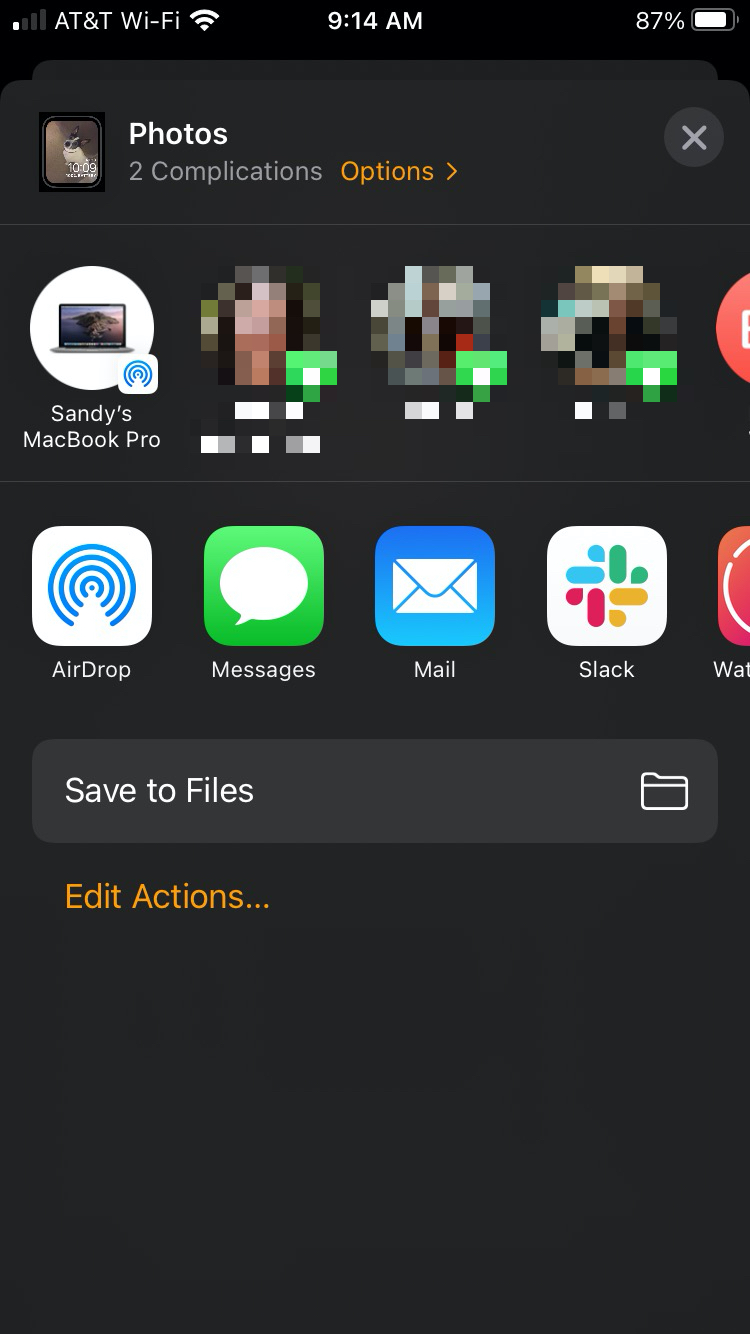
Чтобы получить ссылку, нажмите и удерживайте сохраняемый файл и выберите «Поделиться»> «Добавить людей». При желании нажмите «Параметры доступа», чтобы указать, кто может получить доступ к ссылке. Вернувшись на экран «Поделиться», проведите пальцем вправо от параметров «Общий доступ» и выберите «Копировать ссылку» (при необходимости нажмите «Еще», чтобы отобразить этот параметр). Это поместит ссылку в буфер обмена, и вы сможете вставить ее куда угодно.
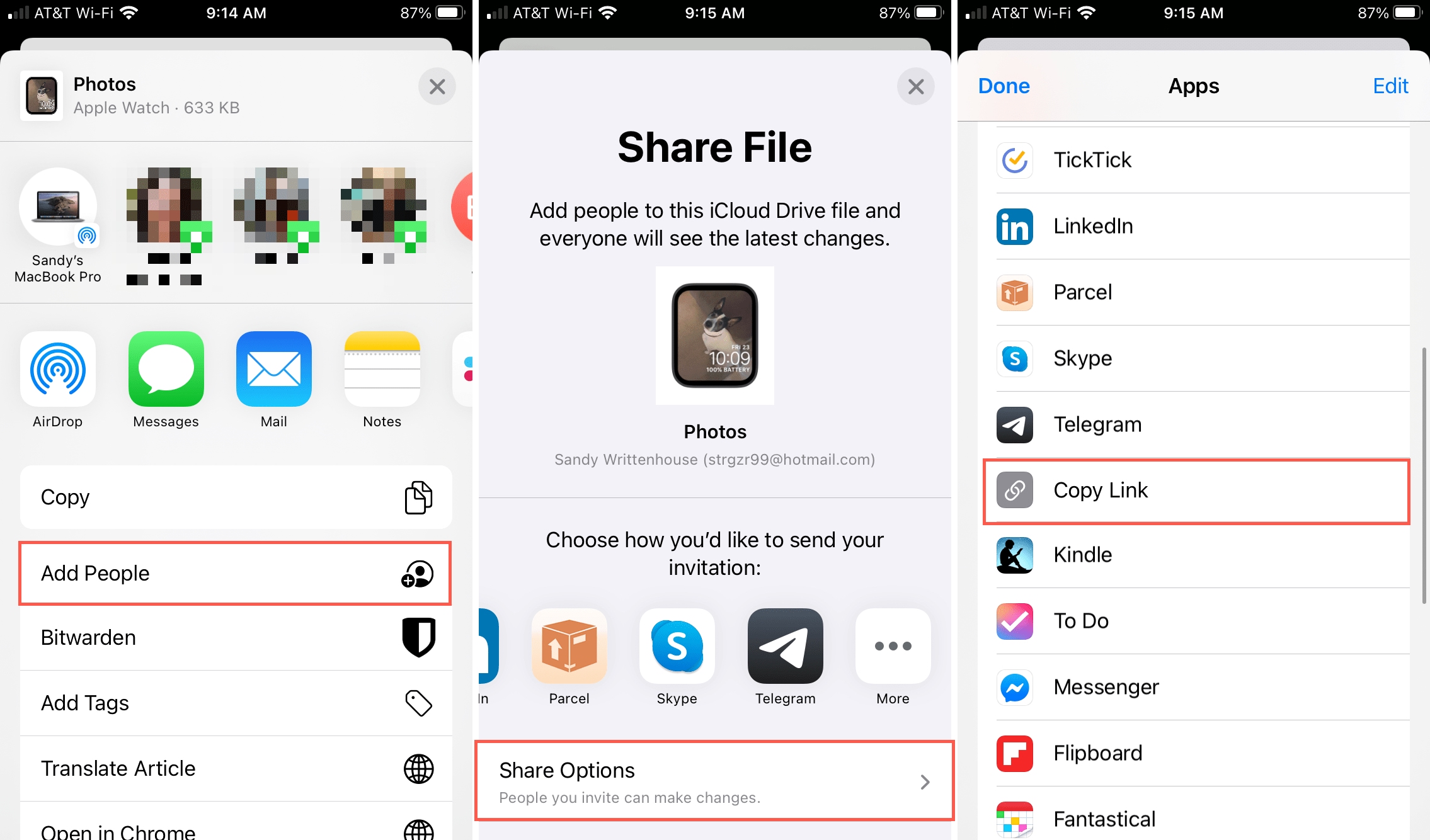
Чтобы получить файл, просто откройте его в приложении «Файлы», в котором вы его сохранили. Кроме того, вы можете отправить его себе по электронной почте или в сообщениях вместо того, чтобы сохранять его в приложении «Файлы».
Используйте общий циферблат
Если вы видите циферблат в Интернете или получаете ссылку от друга, вы можете легко добавить циферблат в доступные варианты. На iPhone, который сопряжен с вашими часами, коснитесь ссылки для лица и выберите «Добавить в мои лица».
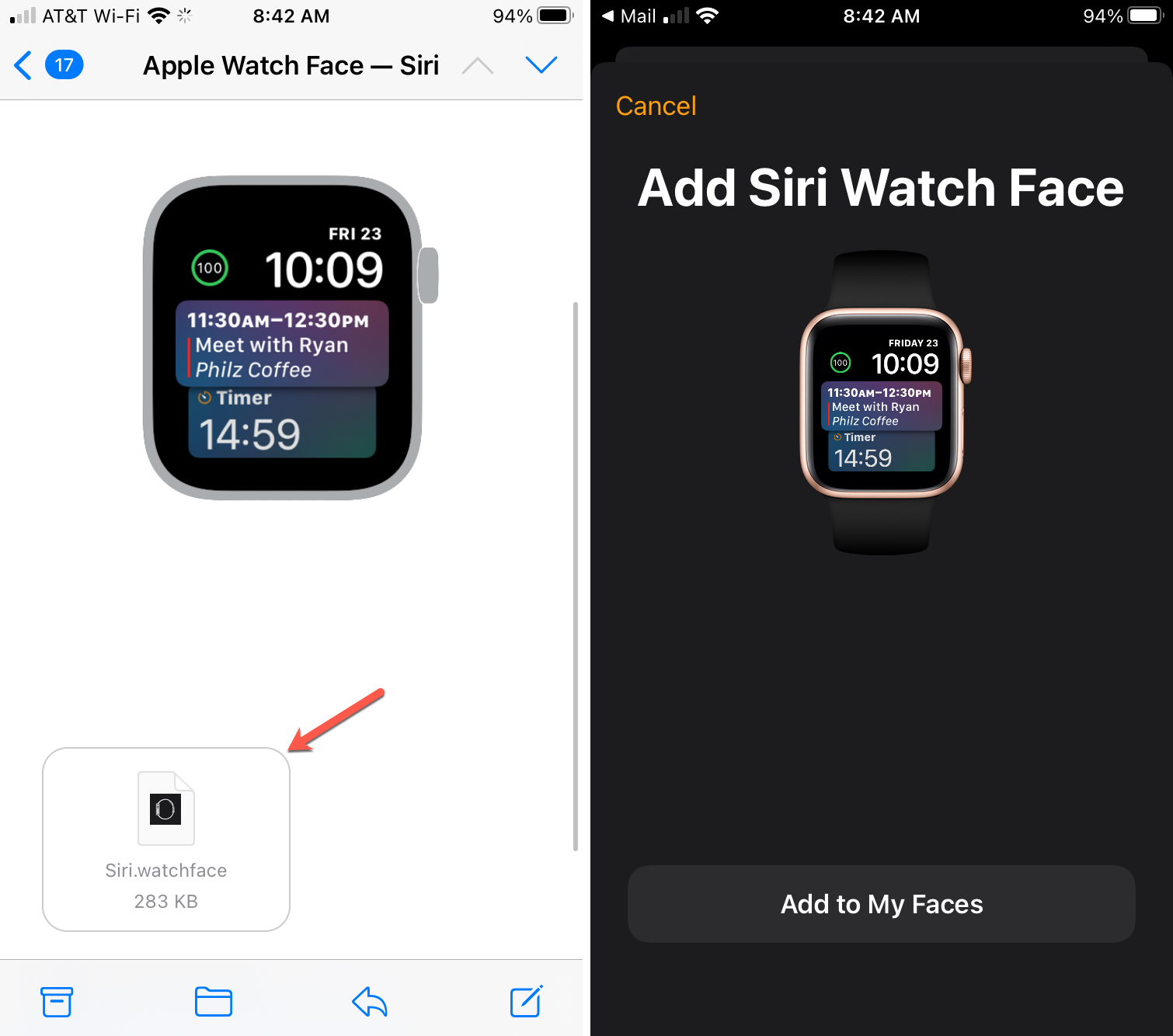
Затем, когда вы откроете приложение Watch, вы должны увидеть только что добавленное лицо в этом разделе вкладки Мои часы. Коснитесь циферблата, чтобы нанести его на часы. И помните, если на лице есть усложнение для приложения, которым вы не владеете, у вас будет возможность получить приложение или продолжить без этого осложнения.
Подведение итогов
Возможность делиться циферблатами Apple Watch не только удобна для членов семьи, но и может доставить массу удовольствия друзьям. Посмотрите, что вы можете придумать, будь то фотография, на которой вы вместе с усложнением Activity, чтобы превзойти друг друга, или лицо Stripes, сочетающее ваши любимые цвета с усложнением Messages для быстрого общения, есть множество возможностей!
Какой тип циферблата вы создадите и поделитесь? Взгляните на то, как вы также можете сделать индивидуальный циферблат, которым можно делиться!